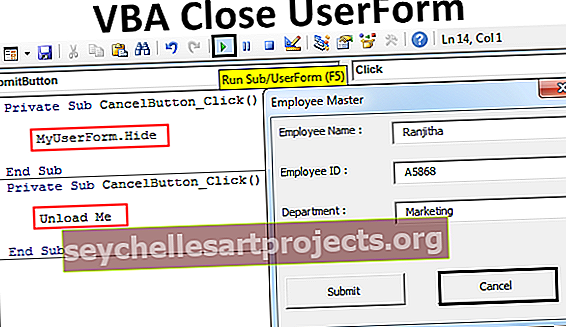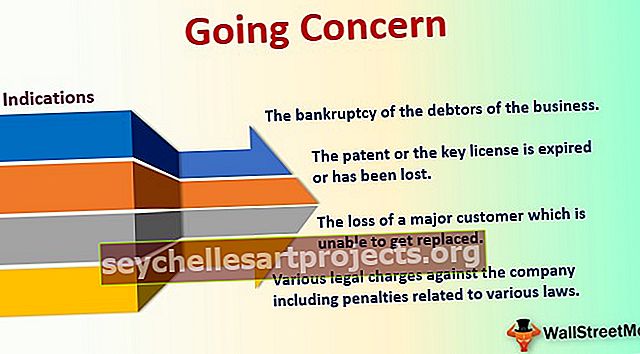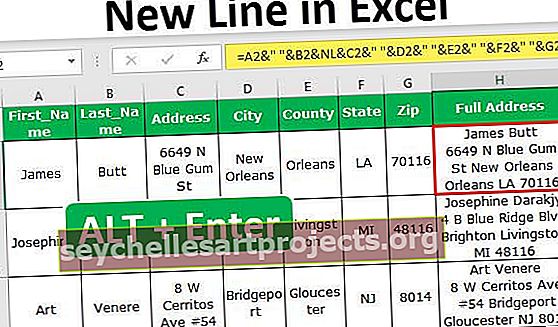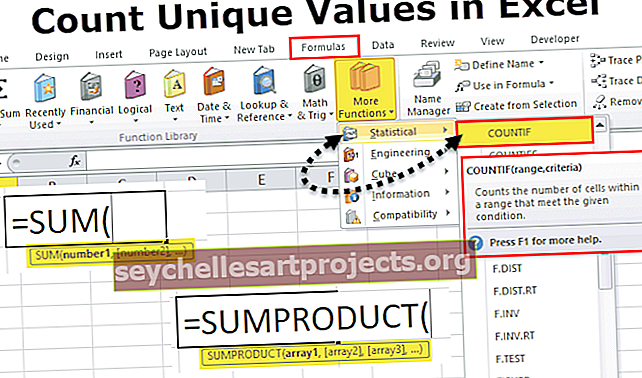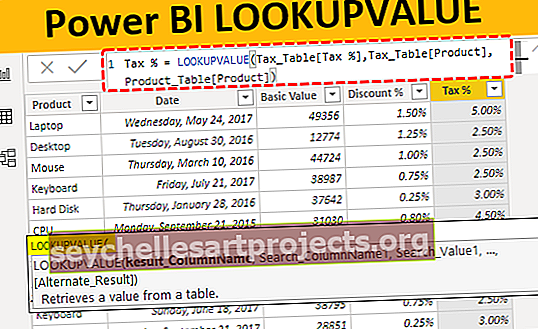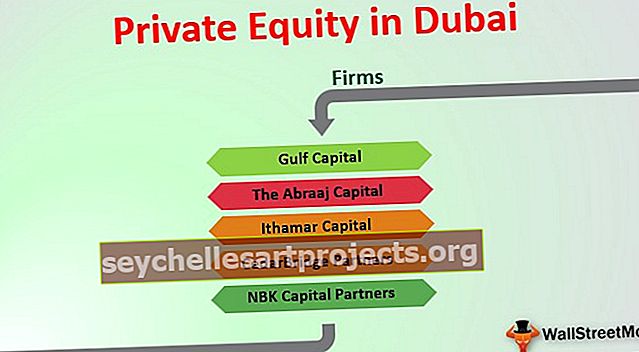Keskihajonta Excelissä Kuinka käyttää STDEV.S-kaavaa Excelissä?
Mikä on keskihajonta Excelissä?
Vakiopoikkeama Excelissä oli sisäänrakennettu funktio Excelissä vuonna 2007 ja vanhemmissa versioissa, jota käytettiin standardipoikkeaman saamiseksi argumenttina annetun näytteen perusteella, mutta Excel-versioissa 2010 ja sitä uudemmissa versioissa meillä on muita kaavoja keskihajonnan laskemiseksi, joka on STDEV. P ja STDEV.S.
Esimerkki: Oletetaan, että sinulla on datapisteitä 5, 3, 6, 8 ja 10.
- Datapisteitä yhteensä: 5
- Datapisteiden summa: 32
- Keskiarvo (keskiarvo) = 32/5 = 6,4
- Keskihajonta excel = 2,7
Tämä tarkoittaa, että suurin osa datapisteiden vaihteluvälistä on 2,7 keskiarvosta eli 3,7 - 9,1 (kummallakin puolella keskiarvoa 6,4).
- Jos keskihajonnan arvo on pienempi, datapisteiden taajuus on lähempänä keskimääräistä (keskiarvoa).
- Jos keskihajonnan arvo on suurempi, datapisteiden taajuus on laajempi kuin keskimääräinen (keskimääräinen) arvo.
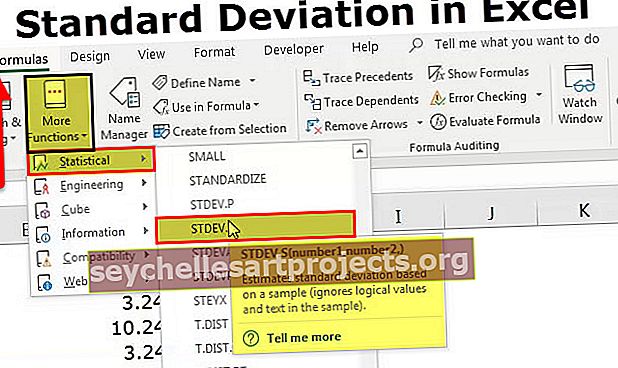
Laske keskihajonta Excelissä
Kun käsittelemme kvantitatiivista dataa, etsimme aina tietojoukolle tyypillistä osaa. Mikä on datapisteen keskellä? eli datapisteiden keskiarvo tai keskiarvo.
Keskihajonta auttaa meitä ymmärtämään, kuinka data on levinnyt. Erityisesti rahoitusalalla hintatietoja käytetään volatiliteetin mittarina.
Alla olevien esimerkkien avulla voimme ymmärtää käytännössä standardipoikkeaman Excel-käsitteen.
Alla ovat pisteet yrityksen työntekijöiden taitotasosta. Tästä tietojoukosta meidän on laskettava keskihajonnan arvo.

Noudata alla olevia vaiheita laskeaksesi keskihajonnan Excelissä.
Vaihe 1: Laske Excelin tietojen keskiarvo (keskiarvo).

Keskiarvo = 55,2

Tietojen keskiarvo on siis 55,2 eli työntekijöiden taitotason keskiarvo on 55,2
Vaihe 2: Laske jokaisen työntekijän pisteet ero keskiarvoon ja etsi ero.
Varianssi =

Varianssi =

Varianssi = 3,36
Vaihe 3: Laske SD (keskihajonta Excel)
SD on vain Varianssin neliöjuuri .

SD = 1,83
Johtopäätös: Tämän laskelman tarina on siten, että työntekijöiden pisteet vaihtelevat välillä 53,37 - 57,03.
Standardipoikkeaman kaavat Excelissä
Excelissä meillä on Excelissä yhteensä 8 erilaista standardipoikkeaman kaavaa.

Nämä 8 kaavaa kuuluvat kahteen ryhmään Näyte ja populaatio.
STDEV.S, STDEVA, STDEV, DSTDEV on näytteen alla .
STDEV.P, STDEVP, STDEVPA, DSTDEVP on kohdassa Väestö.
- Väestö tarkoittaa, että harkitset koko tietojoukkoa.
- Sample tarkoittaa, että koko datan käyttö on erittäin vaikeaa, ja otat vain otoksen tietojoukosta.
Voimme käyttää koko tietojoukon näytetietoja keskihajonnan laskemiseksi ja tehdä johtopäätöksiä koko tietojoukolle.
- Lähes kaikissa tapauksissa käytämme STDEV.S-kaavaa Excel- keskihajonnan laskemiseen . Tätä käytetään, kun haluamme käyttää vain numeerisia arvoja ja jättää tekstiarvot huomiotta.
- Jos haluat käyttää teksti-arvoja alueella, käytä STDEVA. Se ottaa tekstin ja EPÄTOSI-arvon arvoksi 0 ja TOSI-arvon 1.
STDEV.S-kaavan käyttäminen keskihajonnalle Excelissä
STDEV.S-kaava Excelissä sisältää vain numerot.

- Numero 1: Koko populaation otoksen ensimmäinen arvo. Voit valita alueen täältä.
- Numero 2: Valinnainen argumentti. Jos olet kattanut koko näytetiedot alueen läpi, siitä tulee valinnainen.
Kuinka käyttää STDEV.S-toimintoa Excelissä?
Alla on tiedot vuohen korkeuksista ja kunkin vuohen korkeus hartiatasolla on alapuolella.
Voit ladata tämän standardipoikkeaman Excel-mallin täältä - Standard Deviation Excel Template
Huomaa: Korkeudet ovat millimetreinä.

Vaihe 1: Laske keskiarvo eli keskiarvo.

Vaihe 2: Levitä STDEV.S Excel-kaavassa alueelle B2: B6.

Joten vuohien korkeuden keskihajonta on 165 (lähinnä millimetriä)
Arvo 165 millimetriä osoittaa, että suurin osa vuohen korkeudesta olisi välillä 229 ja 559 millimetriä

Se on keskiarvon molemmin puolin eli 394 - 165 = 229 & 394 + 165 = 559.
Huomaa: Tämä on useimpien vuohien keskihajonta, joten vain harvat ovat tällä korkeusalueella. Kun sovellamme kaavaa suurempiin tietojoukoihin, näemme suuremman eron.
Muistettavaa
- STDEV.S: ssä excelissä ”S” edustaa näytetietojoukkoa.
- Se ohittaa tekstiarvot.
- STDEVA ottaa huomioon sekä teksti- että numeeriset arvot. TOSI = 1 ja FASLE = 0.
- Näyte tarkoittaa vain muutamia elementtejä suuresta väestöstä.
- On oltava vähintään kaksi numeerista arvoa.
- S on saatavana vuodesta 2010 ja uudemmista versioista. Aikaisemmissa versioissa STDEV on kaava.